15 CMD команд, которые должен знать каждый пользователь Windows. Cmd как пользоваться
15 CMD команд, которые должен знать каждый пользователь Windows |
Приветствую всех читателей блога Шарки. Microsoft медленно, но верно прячет командную строку всё глубже в интерфейс Windows. И на то есть свои причины. Поскольку это устаревший и ненужный инструмент из давно минувшей эпохи текстового ввода.
Но некоторые команды всё ещё полезны, а вместе с Windows 8 появилось даже несколько новых функций. Вот команды, которые должен знать каждый пользователь Windows.
Если вы не уверены, как получить доступ к командной строке, забыли базовые команды или хотите знать, как получить список параметров для каждой команды, можете обратиться к нашему руководству по командной строке Windows для начинающих.
ASSOC
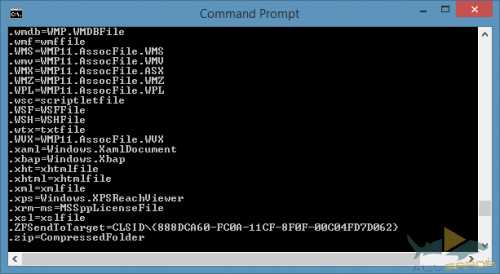
Большинство файлов в Windows связаны с определёнными программами, которые по умолчанию используются для открытия этих файлов. Иногда во всех этих связях можно запутаться. Вы можете освежить свои знания при помощи команды «assoc», которая показывает полный список расширений файлов и приложений, с которыми они связаны.
Кроме этого вы можете расширить команду, чтобы изменить связи файлов. Например, «assoc .txt=» поменяет связь для текстовых файлов на любую программу, которую вы введёте после знака равно. Сама по себе ASSOC раскроет как расширения, так и названия приложений, которые помогут вам правильно использовать эту команду. Это, наверное, проще сделать через графический интерфейс, но командная строка является вполне функциональной альтернативой.
Cipher
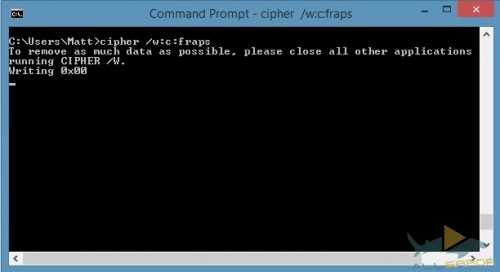
Удаление файлов с механического жёсткого диска на самом деле не удаляет их. Вместо этого, файлы помечаются как более недоступные, а место, которое они занимают, как свободное. Файлы можно восстановить пока они не будут перезаписаны другими данными, на что может потребоваться некоторое время.
Команду cipher, однако, можно использовать для стирания директории, путём записи в неё случайных данных. К примеру, чтобы очистить диск C, нужно выполнить команду «cipher /w:c», которая очистит всё свободное место на диске. Команда не перезаписывает файлы, которые не были удалены, так что вся необходимая вам информация сохранится.
Существует так же множество других форм команды cipher, но в версиях Windows с включённым Bitlocker, они, как правило, избыточны.
Driverquery
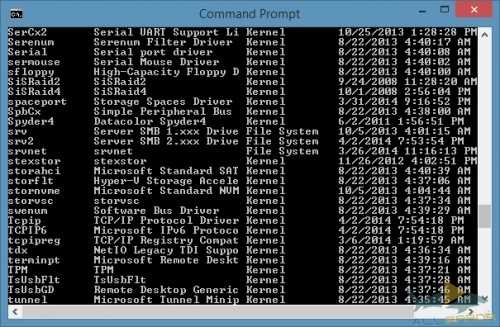
Драйверы являются одними из самых важных программ, устанавливаемых на компьютер. Неправильно настроенные или отсутствующие драйверы могут вызвать немало проблем, поэтому неплохо иметь доступ к списку того, что есть на компьютере. Именно для этого предназначена команда «driverquery». Вы можете расширить её до «driverquery -v», чтобы получить больше информации, включая директорию в которую установлен драйвер.
File Compare
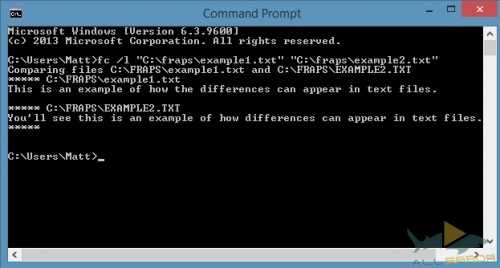
Эту команду можно использовать для определения различий между текстом двух файлов. Особенно она полезна писателям и программистам, пытающимся найти небольшие отличия между двумя версиями одного файла. Просто введите «fc», затем путь к директории и имена двух файлов, которые хотите сравнить.
Команду можно расширить несколькими способами. Параметр «/b» сравнивает только бинарные результаты, «/c» не учитывает регистр текста при сравнении, а «/l» сравнивает только текст в кодировке ASCII.
К примеру, вы можете использовать следующую команду:
fc /l «C:\Program Files (x86)\example1.doc» «C:\Program Files (x86)\example2.doc»
для сравнения ASCII текста в двух документах word.
Ipconfig
Эта команда передаёт IP-адрес, который сейчас используется вашим компьютером. Однако, если вы подключены к маршрутизатору (как большинство компьютеров в наши дни), то вместо этого получите сетевой адрес маршрутизатора.
Тем не менее, ipconfig остаётся полезной командой благодаря своим расширениям. Выполнение «ipconfig /release», а затем «ipconfig /renew» заставляет компьютер под управлением Windows запросить новый IP-адрес, что бывает полезно, если вы получили один из недоступных. Кроме этого, вы можете использовать «ipconfig /flushdns» чтобы обновить свой адрес DNS. Эти команды могут вам очень пригодиться, если автоматическое устранение неполадок Windows не помогает, что случается довольно часто.
Netstat
Выполнение команды «netstat -an» позволит вам получить список открытых в данный момент портов и связанных с ними IP-адресов. Вы так же узнаете, в каком состоянии находится каждый порт: доступен, занят или закрыт. Это полезная команда, если вы пытаетесь устранить неполадки устройства, подключённого к вашему компьютеру, либо вы боитесь заразиться трояном и стараетесь обнаружить вредоносное подключение.
Ping
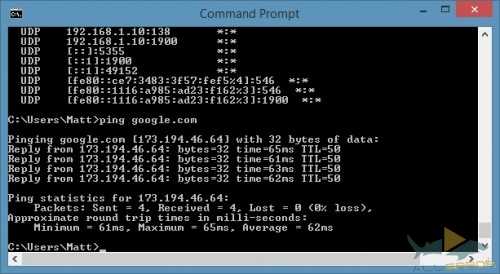
Иногда вам необходимо узнать, доходят ли ваши пакеты до определённого устройства в сети. Здесь на помощь приходит ping. Введите «ping», а следом за ним IP-адрес или домен, чтобы оправить серию тестовых пакетов по определённому адресу. Если они прибыли и вернулись, значит, устройство способно связываться с вашим компьютером. Если передача не прошла, значит, что-то блокирует связь. Эта информация поможет вам решить, чем вызвана проблема: неправильной настройкой или неполадками в сетевом оборудовании.
Pathping
Это более продвинутая версия ping, полезная, если между вашим компьютером и устройством, которые вы тестируете, находятся несколько маршрутизаторов. Как и в случае с ping, для использования этой команды необходимо ввести «pathping», а затем IP-адрес. Но в отличие от ping, pathping так же даёт информацию о пути, по которому идут пакеты.
Tracert
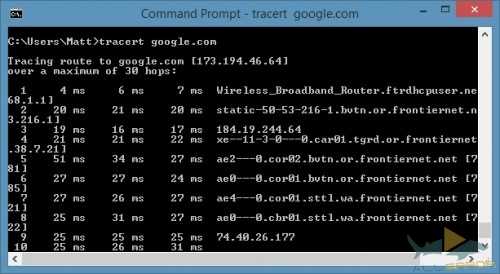
Комадна «tracert» похожана pathping. Снова введите «tracert» за которым должен следовать IP-адрес или домен, который вы хотите отследить. Вы получите информацию о каждом шаге на пути между вашим компьютером и целью. Однако, в отличие от pathping, эта команда отслеживает, сколько времени (в миллисекундах) занимает каждый переход между серверами и устройствами.
Powercfg
Powercfg — очень мощная команда для управления электропитанием и отслеживания того, как ваш компьютер использует энергию. Вы можете выполнить команды «powercfg /hibernate on» и «powercfg /hibernate off» для управления спящим режимом. Кроме этого, при помощи команды «powercfg /a» можно посмотреть режимы экономии электропитания, доступные на вашем компьютере.
Ещё одной полезной командой является «powercfg /devicequery s1_supported», которая показывает список устройств компьютера, поддерживающих режим подключённого ожидания. Когда эта функция включена, такие устройства можно использоваться для вывода компьютера из режима ожидания, даже удалённо. Чтобы активировать эту функцию, выберите устройство в диспетчере устройств, откройте его свойства, перейдите на вкладку «Управление электропитанием» и поставьте галочку рядом с пунктом «Разрешить этому устройству выводить компьютер из ждущего режима».
«Powercfg /lastwake» покажет вам, какое устройство вывело компьютер из ждущего режима. Эту команду можно использовать для устранения неполадок, если вам кажется, что компьютер просыпается самовольно.
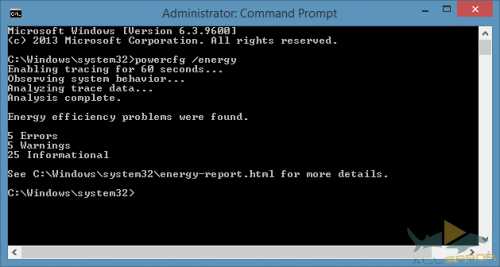
Команда «powercfg /energy» применяется для составления подробного отчёта о потреблении электроэнергии вашим компьютером. Отчёт сохраняется в директорию, указанную на экране после выполнения команды. Этот отчёт позволит вам узнать о любых неполадках, которые повышают потребление энергии, например, устройства которые блокируют некоторые типы ждущих режимов или настроены неверно по отношению к вашим параметрам энергосбережения.
В Windows 8 появилась «powercfg /batteryreport», которая даёт детальный анализ использования аккумулятора, если он есть в компьютере. Обычно загружаемый в папку текущего пользователя Windows, отчёт содержит подробную информацию о времени и продолжительности циклов зарядки и разрядки, средней продолжительности работы аккумулятора и его ёмкости.
Shutdown
Вместе с Windows 8/8.1 появилась команда shutdown, которая, как вы уже могли догадаться, выключает компьютер. Конечно, гораздо проще нажать на легкодоступную кнопку выключения. Но эта команда обладает полезным расширением «shutdown /r /o», которое перезагружает компьютер и открывает меню дополнительных параметров запуска, откуда вы можете получить доступ к безопасному режиму и утилитам восстановления Windows. Это пригодиться вам, если вы перезагружаете компьютер с целью устранения неполадок.
System File Checker
System File Checker — это инструмент автоматического сканирования и восстановления, работающий с системными файлами Windows. Вам нужно включить командную строку от имени администратора и ввести команду «sfc /scannow». Если обнаружатся повреждённые или отсутствующие файлы, они будут автоматически заменены кэшированными копиями, которые Windows хранит специально для этих целей. На старых ноутбуках выполнение этой команды может занять более получаса.
Recovery Image
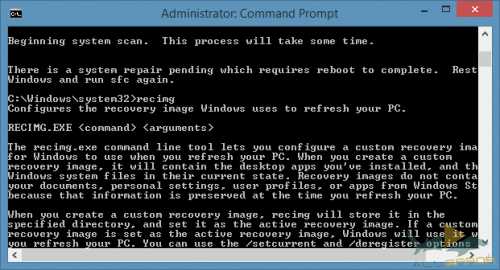
Почти все компьютеры, работающие под управлением Windows 8/8.1, поставляются вместе с recovery image, но в состав образа могут входить лишние программы, которые вам совсем не нужны. Удалив эти приложения, вы можете создать новый образ при помощи команды «recimg». После ввода этой команды вы увидите подробную инструкцию по её использованию. Вам необходимы права администратора, и вы сможете получить доступ к образу, который создали самостоятельно, только через функцию «обновления» Windows 8.
Tasklist
Команду tasklist можно использовать для получения полного списка задач, запущенных на вашем компьютере. Хотя команда и повторяет функционал диспетчера задач, но иногда tasklist позволяет найти задачи, скрытые в этой утилите.
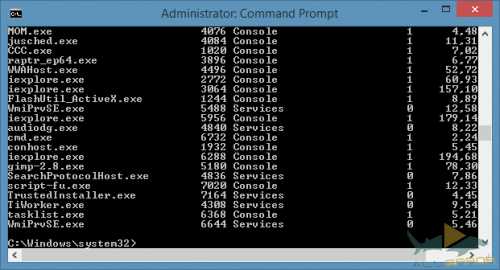
Кроме этого, у неё есть множество параметров. «Tasklist -svc» показывает службы, относящиеся к задачам, с помощью «tasklist -v» можно получить подробную информацию о каждой задаче, а «tasklist -m» позволяет найти .dll файлы, связанные с активными задачами. Эти команды полезны для продвинутого устранения неполадок.
Taskkill
С задачами, список которых позволяет получить «tasklist», связаны исполняемые файлы и идентификаторы процессов (числа из четырёх цифр). Вы можете принудительно остановить программу про помощи «taskkill -im», за которым должно следовать имя исполняемого файла, или «taskkill -pid» после которого нужно ввести идентификатор процесса. И снова, всё это можно сделать через диспетчер задач, но командная строка позволит вам остановить скрытые или не отвечающие приложения.
Заключение
В этой статье мы рассмотрели не все команды, доступные в Windows. Если принимать во внимание параметры, их сотни. Большинство, однако, уже бесполезны, поскольку были заменены удобными функциями визуального интерфейса Windows или используются очень редко (например, telnet).
А какими командами вы пользуетесь чаще всего?
Приятного просмотра:)
[youtube width=»450″ height=»350″]https://www.youtube.com/watch?v=Qb3ivNQ3Ph8[/youtube]
allerror.ru
windows - Как открыть повышенный cmd с помощью командной строки для Windows?
Как и некоторые другие вышеприведенные решения, я создал пакетный файл elevate, который запускает повышенное окно PowerShell, минуя политику выполнения, позволяющую запускать все от простых команд до пакетных файлов для сложных сценариев PowerShell. Я рекомендую вставить его в папку C:\Windows\System32 для удобства использования.
Оригинальная команда elevate выполняет свою задачу, захватывает вывод, закрывает порожденное окно PowerShell, а затем возвращается, записывая захваченный вывод в исходное окно.
Я создал два варианта: elevatep и elevatex, которые соответственно приостанавливают и оставляют окно PowerShell открытым для большей работы.
https://github.com/jt-github/elevate
И в случае, если моя ссылка когда-либо умирает, вот код оригинального командного файла upate:
@Echo Off REM Executes a command in an elevated PowerShell window and captures/displays output REM Note that any file paths must be fully qualified! REM Example: elevate myAdminCommand -myArg1 -myArg2 someValue if "%1"=="" ( REM If no command is passed, simply open an elevated PowerShell window. PowerShell -Command "& {Start-Process PowerShell.exe -Wait -Verb RunAs}" ) ELSE ( REM Copy command+arguments (passed as a parameter) into a ps1 file REM Start PowerShell with Elevated access (prompting UAC confirmation) REM and run the ps1 file REM then close elevated window when finished REM Output captured results IF EXIST %temp%\trans.txt del %temp%\trans.txt Echo %* ^> %temp%\trans.txt *^>^&1 > %temp%\tmp.ps1 Echo $error[0] ^| Add-Content %temp%\trans.txt -Encoding Default >> %temp%\tmp.ps1 PowerShell -Command "& {Start-Process PowerShell.exe -Wait -ArgumentList '-ExecutionPolicy Bypass -File ""%temp%\tmp.ps1""' -Verb RunAs}" Type %temp%\trans.txt )Полный список команд CMD | IT_ЛайфХакер
Нередко неопытные пользователи воспринимают командную строку Windows как нечто совершенно ненужное и отжившее свой век. Думать так — это большая ошибка. Значение командной строки или иначе консоли CMD трудно переоценить даже после того как она потеряла большую часть своих команд доступных в MSDOS.
Достоинство командной строки заключается, прежде всего, в обеспечении прямого доступа к операционной системе и её скрытым возможностям, кроме того консоль CMD имеет в себе несколько полезнейших встроенных утилит предназначенных для работы с программными и аппаратными компонентами компьютера.
Способы запуска командной строки
Разработчики операционной системы предусмотрели несколько вариантов запуска CMD: Перейти в меню Пуск/ стандартные программы/ далее в списке выбрать «Командная строка».
Перейти в меню Пуск, выбрать «Выполнить», в появившемся окне в строку ввести CMD.exe
Вызвать окно «Выполнить» также можно с помощью комбинации клавиш Win+R
Перейти в системную папку C:\Windows\system32 и выбрать программу CMD.exe
CMD команды
A
append — позволяет программам открывать файлы в указанных каталогах так , словно они находятся в текущем каталоге.
arp — отображение и изменение таблиц преобразования IP-адресов в физические, используемые протоколом разрешения адресов.
assoc — вывод либо изменение сопоставлений по расширениям имён файлов.
at — команда предназначена для запуска программ в указанное время.
atmsdm — Контроль подключений и адресов, зарегистрированных диспетчером вызовов ATM в сетях с асинхронным режимом передачи (ATM).
attrib — изменение атрибутов файлов и папок.
auditusr — задаёт политику аудита пользователей.
B
break — включение режима обработки клавиш CTRL+C.
bootcfg — эта программа командной строки может быть использована для настройки , извлечения , изменения или удаления параметров командной строки в файле Boot.ini.
C
cacls — просмотр изменение таблиц управления доступом ACL к файлам.
call — вызов одного пакетного файла из другого.
cd — вывод имени либо изменение текущей папки.
chcp — вывод либо изменение активной кодовой страницы.
chdir — вывод либо смена текущей папки.
chkdsk — проверка диска и вывод отчёта.
chkntfs — выводит или изменяет параметры проверки диска во время загрузки.
ciddaemon — сервис индексации файлов.
cipher — программа шифрования файлов.
cls — очистка экрана интерпретатора.
cmd — запуск нового окна командной строки.
cmstp — установка профилей диспетчера подключений.
color — устанавливает цвет для текста и фона в текстовых окнах.
comp — сравнение содержимого двух файлов или наборов файлов.
compact — просмотр и изменение параметров сжатия файлов в разделах NTFS.
convert — преобразование файловой системы тома FAT в NTFS.
copy — копирование одного или нескольких файлов.
D
date — вывод либо установка текущей даты.
debug — средство для отладки и редактирования программ.
defrag — дефрагментация диска.
del — удаление одного или нескольких файлов.
devcon — альтернатива диспетчера устройств.
diantz — тоже что и MAKECAB.
dir — вывод списка файлов и подпапок из указанного каталога.
diskcomp — сравнение содержимого двух гибких дисков.
diskcopy — копирование содержимого одного гибкого диска на другой.
diskpart — использования сценария diskpart.
diskperf — счетчик производительности дисков.
doskey — редактирование и повторный вызов команд Windows; создание макросов DOSKey.
driverquery — просмотр списка установленных драйверов устройств и их свойства.
E
echo — вывод сообщений и переключение режима отображения команд на экране.
edit — запуск редактора MS-DOS.
endlocal — завершение локализации изменений среды в пакетном файле.
edlin — запуск построчного текстового редактора.
erase — удаление одного или нескольких файлов.
esentutl — обслуживание утилит для Microsoft (R) баз данных Windows.
eventcreate — эта команда позволяет администратору создать запись об особом событии в указанном журнале событий.
eventtriggers — эта команда позволяет администратору отобразить и настроить триггеры событий в локальной или удаленной системе.
exe2bin — преобразование EXE-файлов в двоичный формат.
exit — завершение командной строки.
expand — распаковка сжатых файлов.
F
fc — сравнение двух файлов или двух наборов файлов и вывод различий между ними.
find — поиск текстовой строки в одном или нескольких файлах.
findstr — поиск строк в файлах.
finger — вывод сведений о пользователях указанной системы.
fltmc — работа с фильтром нагрузки драйверов.
for — выполнение указанной команды для каждого файла набора.
forcedos — сопоставление приложений MS-DOS, которые не распознаются системой Microsoft Windows XP.
format — форматирование диска для работы с Windows.
fontview — программа просмотра шрифтов.
fsutil — управление точками повторной обработки, управление разреженными файлами, отключение тома или расширение тома.
ftp — программа передачи файлов.
ftype — просмотр и изменение типов файлов, сопоставленных с расширением имен файлов.
G
getmac — отображает MAC-адрес одного или нескольких сетевых адаптеров компьютера.
goto — передача управления содержащей метку строке пакетного файла.
gpresult — отображает результирующую политику (RSoP) для указанного пользователя и компьютера.
gpupdate — выполнение обновления групповых политик.
graftabl — выбор кодовой страницы для отображения символов национальных алфавитов в графическом режиме.
H
help — выводит не полный список команд, которые используются в cmd.
hostname — отображение имени компьютера.
I
if — оператор условного выполнения команд в пакетном файле.
ipconfig — вывод маску подсети, стандартный шлюз и информацию о вашем IP.
ipxroute — программа управления маршрутизацией NWLink IPX.
L
label — создание, изменение и удаление меток тома для диска.
lodctr — обновление имен счётчиков и поясняющего текста для расширенного счётчика.
logman — управление расписанием для счетчиков производительности и журнала трассировки событий.
logoff — завершение сеанса Windows.
lpq — отображение состояния очереди удалённой очереди печати lpq.
lpr — направляет задание печати на сетевой принтер.
lsass — сервер определения локальной защиты.
M
makecab — архивирование файлов в cab-архив.
md — создание папки.
mem — выводит сведения об используемой и свободной памяти.
mkdir — создание папки с расширенной функциональностью.
mmc — открытие окна консоли MMC.
mode – отладка системных устройств.
mofcomp — 32-разр. компилятор Microsoft (R) MOF.
more — последовательный вывод данных по частям размером в один экран.
mountvol — просмотр, создание и удаление точек подключения тома.
move — перемещение и переименование файлов и каталогов.
mqbkup — утилита архивирования и восстановления очереди сообщений.
mqsvc — Обеспечивает инфраструктуру для работы распределенных приложений.
mrinfo — Работа с многоадресными рассылками.
msg — отправка сообщений пользователю.
msiexec — запуск установщика Windows.
N
nbtstat — отображение статистики протокола и текущих подключений TCP/IP с помощью NBT (NetBIOS через TCP/IP).
net — пакет приложений предназначенный для работы с сетью.
net1 — тоже самое что и net.
netsh — локальное или удаленное отображение и изменение параметров сети.
netstat — отображение статистики протоколов и текущих сетевых подключений TCP/IP.
nlsfunc — загрузка сведений о национальных стандартах.
nslookup — вывод информации, предназначенный для диагностики DNS.
ntbackup — запуск мастера архивирования.
ntsd — отладчик командной строки.
O
odbcconf — настройка драйвера ODBC.
openfiles — эта команда позволяет пользователю вывести список открытых файлов и папок, которые были открыты в системе.
P
pagefileconfig — настройка файлов подкачки и виртуальной памяти.
path — вывод либо установка пути поиска исполняемых файлов.
pathping — вывод информации о скрытый сетях и потери данных.
pause — приостанавливает выполнение сценария cmd.
pentnt — обнаруживает ошибки деления с плавающей точкой процессора Pentium, отключает аппаратную обработку чисел с плавающей точкой и включает эмуляции операций с плавающей точкой.
perfmon — открывает окно «Производительность».
ping — проверяет соединение с другим компьютером.
ping6 — команда проверки связи.
popd — изменяет одну папку на ту, которая была сохранена командой PUSHD.
powercfg — эта команда позволяет управлять электропитанием системы.
print — печать текстового файла.
prncnfg — настройка параметров принтера.
prompt — изменение приглашения командной строки cmd.exe.
proxycfg — инструмент настройки proxy соединения.
pushd — сохранения значений текущего каталога для использования POPD командой.
Q
qappsrv — отображает доступные серверы терминалов в сети.
qprocess — отображает информацию о процессах.
qwinsta — отображение информации о сеансах терминалов.
R
rasdial — интерфейс связи из командной строки для клиента службы удалённого доступа.
rcp — обмен файлами с компьютером, на котором выполняется служба RCP.
recover — восстановление сохранившихся данных на поврежденном диске.
reg — редактирование системного реестра через командную строку.
regsvr32 — сервер регистрации.
relog — создает новый журнал производительности из уже имеющего.
rem — помещение комментария в пакетный файл.
ren — переименование файлов и папок.
rename — переименование файлов и папок.
replace — замена файлов.
reset — утилита сброса служб терминалов.
rexec — выполнение команд на удаленных узлах на которых выполняется служба rexec.
rd — удаление папки.
rmdir — удаление папки.
route — обработка таблиц сетевых маршрутов.
rsh — выполнение команд на удаленных узлах, на которых запущена служба RSH.
rsm — управление ресурсами носителей с помощью службы «Съемные ЗУ».
runas — использование приложений от имени другого пользователя.
rundll32 — запуск стандартных команд-функций заложенных в dll.
rwinsta — сброс значений подсистем оборудования и программ сеанса в начальное состояние.
S
sc — установление связи с NT Service Controller и ее услугами.
schtasks — создание, удаление, изменение и опрос запланированных задачи в локальной или удаленной системе.
sdbinst — установщик базы данных совместимости.
secedit – автоматизация задач настройки безопасности.
set — вывод, присваивание и удаления переменных в командной строке.
setlocal — начало локализации изменений среды в пакетном файле.
setver — задает номер версии, который MS-DOS сообщает программе.
sfc — Проверка файлов Windows.
shadow — позволяет наблюдать за другим сеансом служб терминалов.
shift — изменение содержимого подставляемых параметров для пакетного файла.
shutdown — завершение сеанса, выключение и перезагрузка системы Windows.
smbinst — это процесс, принадлежащий System Management BIOS Driver Installer.
sort — сортирование файлов.
start — запуск программы или команды в отдельном окне.
subst — сопоставление имени диска указанному пути.
systeminfo — вывод информации о настройках системы.
T
taskkill — завершение одного или нескольких процессов.
tasklist — показывает запущенные программы и процессы выполняемые в данный момент.
tcmsetup — установка клиента телефонии.
tftp — обмен файлами с удаленным компьютером, на котором запущена служба TFTP.
time — просмотр или изменение текущего времени.
title — назначение заголовка окна интерпретатора.
tlntadmn — удаленное управление компьютером.
tracert — трассировка маршрута к указанному узлу.
tracerpt — обрабатывает двоичные файлы журнала отслеживания событий или потоки данных.
tracert6 — версия tracert для протокола IPv6.
tree — вывод структуры диска или каталога в виде дерева.
tscon — присоединяет сеанс пользователя к сеансу терминала.
tsdiscon — отключение сеанса терминала.
tskill — прекращение процесса.
tsshutdn — завершение работы сервера в установленном порядке.
type — вывод на экране содержимого текстовых файлов.
typeperf — выводит сведения о производительности на экран или в журнал.
U
unlodctr — удаление имен счётчиков и поясняющего текста для расширенного счётчика.
userinit — проводник системы Windows.
V
ver — вывод сведений о версии Windows.
verify — установка режима проверки правильности записи файлов на диск.
vol — вывод метки и серийного номера тома для диска.
vssadmin — инструмент командной строки теневого копирования тома.
W
w32tm — диагностика службы времени.
wbemtest — тестер инструментария управления Windows.
winver — вывод информации о версии Windows.
wmic — инструмент для написания сценариев.
X
xcopy — копирование файлов и дерева папок.
csgor.ru
Команды | CMD вики | FANDOM powered by Wikia
Команды cmd
- Не работает добавить пользователя для этого компьютера
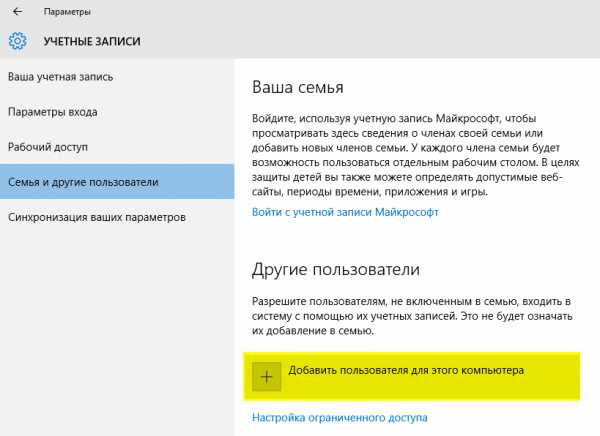
- Microsoft net framework для чего нужна эта программа

- Ip адрес статический компьютера

- Добавить как новый
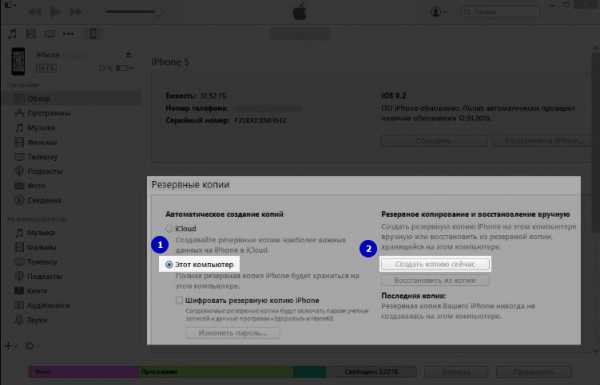
- Как работать в telegram
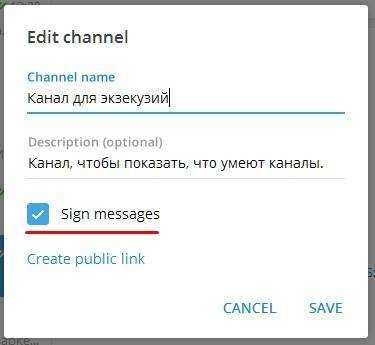
- Как в яндексе очистить куки и кэш
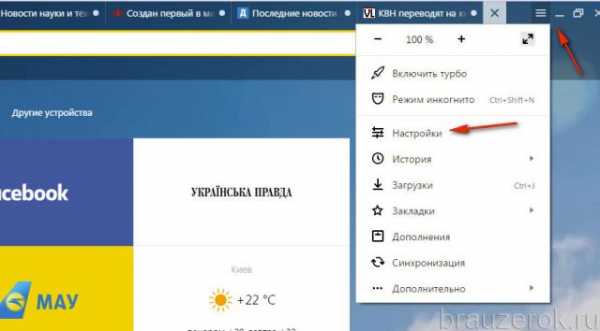
- Как через вай фай подключить компьютер к телевизору
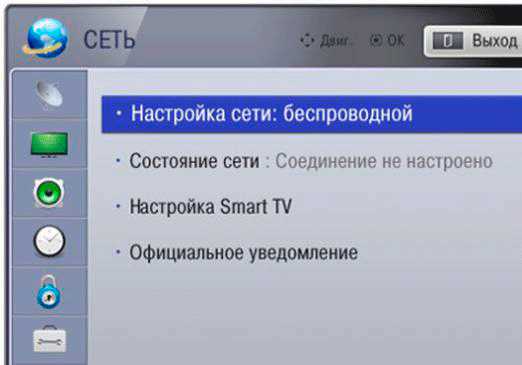
- Какую установить программу
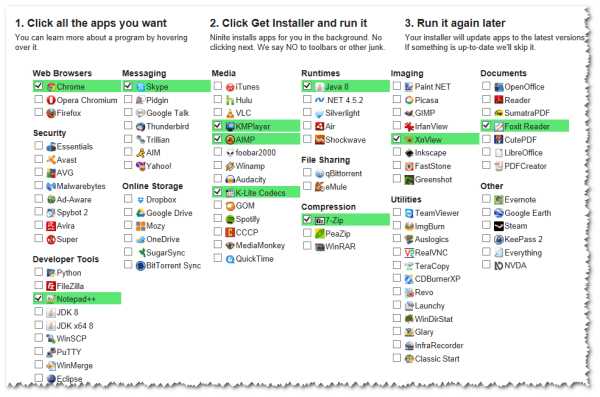
- Сохраненные пароли internet explorer 11
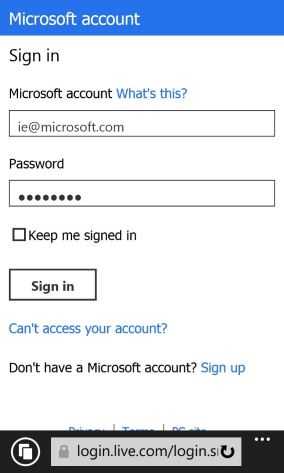
- Установка xubuntu с флешки

- Не скачивает файлы firefox
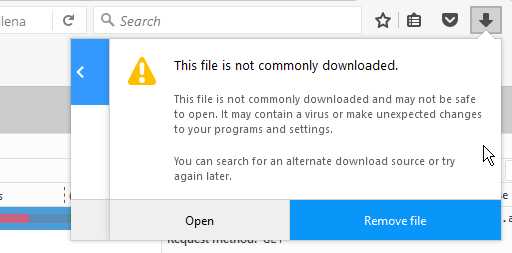
Cmd команды в полном объеме.
A B C D E F G H I L M N O P Q R S T U V W X
append — позволяет программам открывать файлы в указанных каталогах так , словно они находятся в текущем каталоге.
arp — отображение и изменение таблиц преобразования IP-адресов в физические, используемые протоколом разрешения адресов.
assoc — вывод либо изменение сопоставлений по расширениям имён файлов.
at — команда предназначена для запуска программ в указанное время.
atmsdm — Контроль подключений и адресов, зарегистрированных диспетчером вызовов ATM в сетях с асинхронным режимом передачи (ATM).
attrib — изменение атрибутов файлов и папок.
auditusr — задаёт политику аудита пользователей.
break — включение режима обработки клавиш CTRL+C.
bootcfg — эта программа командной строки может быть использована для настройки , извлечения , изменения или удаления параметров командной строки в файле Boot.ini.
cacls — просмотр изменение таблиц управления доступом ACL к файлам.
call — вызов одного пакетного файла из другого.
cd — вывод имени либо изменение текущей папки.
chcp — вывод либо изменение активной кодовой страницы.
chdir — вывод либо смена текущей папки.
chkdsk — проверка диска и вывод отчёта.
chkntfs — выводит или изменяет параметры проверки диска во время загрузки.
ciddaemon — сервис индексации файлов.
cipher — программа шифрования файлов.
cls — очистка экрана интерпретатора.
cmd — запуск нового окна командной строки.
cmstp — установка профилей диспетчера подключений.
color — устанавливает цвет для текста и фона в текстовых окнах.
comp — сравнение содержимого двух файлов или наборов файлов.
compact — просмотр и изменение параметров сжатия файлов в разделах NTFS.
convert — преобразование файловой системы тома FAT в NTFS.
copy — копирование одного или нескольких файлов.
date — вывод либо установка текущей даты.
debug — средство для отладки и редактирования программ.
defrag — дефрагментация диска.
del — удаление одного или нескольких файлов.
devcon — альтернатива диспетчера устройств.
diantz — тоже что и MAKECAB.
dir — вывод списка файлов и подпапок из указанного каталога.
diskcomp — сравнение содержимого двух гибких дисков.
diskcopy — копирование содержимого одного гибкого диска на другой.
diskpart — использования сценария diskpart.
diskperf — счетчик производительности дисков.
doskey — редактирование и повторный вызов команд Windows; создание макросов DOSKey.
driverquery — просмотр списка установленных драйверов устройств и их свойства.
echo — вывод сообщений и переключение режима отображения команд на экране.
edit — запуск редактора MS-DOS.
endlocal — завершение локализации изменений среды в пакетном файле.
edlin — запуск построчного текстового редактора.
erase — удаление одного или нескольких файлов.
esentutl — обслуживание утилит для Microsoft (R) баз данных Windows.
eventcreate — эта команда позволяет администратору создать запись об особом событии в указанном журнале событий.
eventtriggers — эта команда позволяет администратору отобразить и настроить триггеры событий в локальной или удаленной системе.
exe2bin — преобразование EXE-файлов в двоичный формат.
exit — завершение командной строки.
expand — распаковка сжатых файлов.
fc — сравнение двух файлов или двух наборов файлов и вывод различий между ними.
find — поиск текстовой строки в одном или нескольких файлах.
findstr — поиск строк в файлах.
finger — вывод сведений о пользователях указанной системы.
fltmc — работа с фильтром нагрузки драйверов.
for — выполнение указанной команды для каждого файла набора.
forcedos — сопоставление приложений MS-DOS, которые не распознаются системой Microsoft Windows XP.
format — форматирование диска для работы с Windows.
fontview — программа просмотра шрифтов.
fsutil — управление точками повторной обработки, управление разреженными файлами, отключение тома или расширение тома.
ftp — программа передачи файлов.
ftype — просмотр и изменение типов файлов, сопоставленных с расширением имен файлов.
getmac — отображает MAC-адрес одного или нескольких сетевых адаптеров компьютера.
goto — передача управления содержащей метку строке пакетного файла.
gpresult — отображает результирующую политику (RSoP) для указанного пользователя и компьютера.
gpupdate — выполнение обновления групповых политик.
graftabl — выбор кодовой страницы для отображения символов национальных алфавитов в графическом режиме.
help — выводит не полный список команд, которые используются в cmd.
hostname — отображение имени компьютера.
if — оператор условного выполнения команд в пакетном файле.
ipconfig — вывод маску подсети, стандартный шлюз и информацию о вашем IP.
ipxroute — программа управления маршрутизацией NWLink IPX.
label — создание, изменение и удаление меток тома для диска.
lodctr — обновление имен счётчиков и поясняющего текста для расширенного счётчика.
logman — управление расписанием для счетчиков производительности и журнала трассировки событий.
logoff — завершение сеанса Windows.
lpq — отображение состояния очереди удалённой очереди печати lpq.
lpr — направляет задание печати на сетевой принтер.
lsass — сервер определения локальной защиты.
makecab — архивирование файлов в cab-архив.
md — создание папки.
mem — выводит сведения об используемой и свободной памяти.
mkdir — создание папки с расширенной функциональностью.
mmc — открытие окна консоли MMC.
mode – отладка системных устройств.
mofcomp — 32-разр. компилятор Microsoft (R) MOF.
more — последовательный вывод данных по частям размером в один экран.
mountvol — просмотр, создание и удаление точек подключения тома.
move — перемещение и переименование файлов и каталогов.
mqbkup — утилита архивирования и восстановления очереди сообщений.
mqsvc — Обеспечивает инфраструктуру для работы распределенных приложений.
mrinfo — Работа с многоадресными рассылками.
msg — отправка сообщений пользователю.
msiexec — запуск установщика Windows.
nbtstat — отображение статистики протокола и текущих подключений TCP/IP с помощью NBT (NetBIOS через TCP/IP).
net — пакет приложений предназначенный для работы с сетью.
net1 — тоже самое что и net.
netsh — локальное или удаленное отображение и изменение параметров сети.
netstat — отображение статистики протоколов и текущих сетевых подключений TCP/IP.
nlsfunc — загрузка сведений о национальных стандартах.
nslookup — вывод информации, предназначенный для диагностики DNS.
ntbackup — запуск мастера архивирования.
ntsd — отладчик командной строки.
odbcconf — настройка драйвера ODBC.
openfiles — эта команда позволяет пользователю вывести список открытых файлов и папок, которые были открыты в системе.
pagefileconfig — настройка файлов подкачки и виртуальной памяти.
path — вывод либо установка пути поиска исполняемых файлов.
pathping — вывод информации о скрытый сетях и потери данных.
pause — приостанавливает выполнение сценария cmd.
pentnt — обнаруживает ошибки деления с плавающей точкой процессора Pentium, отключает аппаратную обработку чисел с плавающей точкой и включает эмуляции операций с плавающей точкой.
perfmon — открывает окно «Производительность».
ping — проверяет соединение с другим компьютером.
ping6 — команда проверки связи.
popd — изменяет одну папку на ту, которая была сохранена командой PUSHD.
powercfg — эта команда позволяет управлять электропитанием системы.
print — печать текстового файла.
prncnfg — настройка параметров принтера.
prompt — изменение приглашения командной строки cmd.exe.
proxycfg — инструмент настройки proxy соединения.
pushd — сохранения значений текущего каталога для использования POPD командой.
qappsrv — отображает доступные серверы терминалов в сети.
qprocess — отображает информацию о процессах.
qwinsta — отображение информации о сеансах терминалов.
rasdial — интерфейс связи из командной строки для клиента службы удалённого доступа.
rcp — обмен файлами с компьютером, на котором выполняется служба RCP.
recover — восстановление сохранившихся данных на поврежденном диске.
reg — редактирование системного реестра через командную строку.
regsvr32 — сервер регистрации.
relog — создает новый журнал производительности из уже имеющего.
rem — помещение комментария в пакетный файл.
ren — переименование файлов и папок.
rename — переименование файлов и папок.
replace — замена файлов.
reset — утилита сброса служб терминалов.
rexec — выполнение команд на удаленных узлах на которых выполняется служба rexec.
rd — удаление папки.
rmdir — удаление папки.
route — обработка таблиц сетевых маршрутов.
rsh — выполнение команд на удаленных узлах, на которых запущена служба RSH.
rsm — управление ресурсами носителей с помощью службы «Съемные ЗУ».
runas — использование приложений от имени другого пользователя.
rundll32 — запуск стандартных команд-функций заложенных в dll.
rwinsta — сброс значений подсистем оборудования и программ сеанса в начальное состояние.
sc — установление связи с NT Service Controller и ее услугами.
schtasks — создание, удаление, изменение и опрос запланированных задачи в локальной или удаленной системе.
sdbinst — установщик базы данных совместимости.
secedit – автоматизация задач настройки безопасности.
set — вывод, присваивание и удаления переменных в командной строке.
setlocal — начало локализации изменений среды в пакетном файле.
setver — задает номер версии, который MS-DOS сообщает программе.
sfc — Проверка файлов Windows.
shadow — позволяет наблюдать за другим сеансом служб терминалов.
shift — изменение содержимого подставляемых параметров для пакетного файла.
shutdown — завершение сеанса, выключение и перезагрузка системы Windows.
smbinst — это процесс, принадлежащий System Management BIOS Driver Installer. sort — сортирование файлов.start — запуск программы или команды в отдельном окне.
subst — сопоставление имени диска указанному пути.
systeminfo — вывод информации о настройках системы.
taskkill — завершение одного или нескольких процессов.
tasklist — показывает запущенные программы и процессы выполняемые в данный момент.
tcmsetup — установка клиента телефонии.
tftp — обмен файлами с удаленным компьютером, на котором запущена служба TFTP.
time — просмотр или изменение текущего времени.
title — назначение заголовка окна интерпретатора.
tlntadmn — удаленное управление компьютером.
tracert — трассировка маршрута к указанному узлу.
tracerpt — обрабатывает двоичные файлы журнала отслеживания событий или потоки данных.
tracert6 — версия tracert для протокола IPv6.
tree — вывод структуры диска или каталога в виде дерева.
tscon — присоединяет сеанс пользователя к сеансу терминала.
tsdiscon — отключение сеанса терминала.
tskill — прекращение процесса.
tsshutdn — завершение работы сервера в установленном порядке.
type — вывод на экране содержимого текстовых файлов.
typeperf — выводит сведения о производительности на экран или в журнал.
unlodctr — удаление имен счётчиков и поясняющего текста для расширенного счётчика.
userinit — проводник системы Windows.
ver — вывод сведений о версии Windows.
verify — установка режима проверки правильности записи файлов на диск.
vol — вывод метки и серийного номера тома для диска.
vssadmin — инструмент командной строки теневого копирования тома.
w32tm — диагностика службы времени.
wbemtest — тестер инструментария управления Windows.
winver — вывод информации о версии Windows.
wmic — инструмент для написания сценариев.
xcopy — копирование файлов и дерева папок.
Список cmd команд, которые присутствуют в windows.
Это статья-навигатор по статьям по камандам...
ru.cmd.wikia.com
